Potrzebujesz łatwego sposobu pracy z plikami FLAC w programie Premiere Pro ? Użyj tej prostej techniki.
Kilka lat temu brałem udział w 48-godzinnym konkursie edycji online i musiałem pracować z 30 GB plików FLAC . Idealny:bezstratny format o fantastycznej jakości dźwięku. Jednak Premiere Pro nie obsługuje formatu FLAC. W rzeczywistości wiele NLE tego nie robi. (Nie będę wchodził w debatę o FLAC – jest prawie tak gorący jak film a cyfrowy.) Wystarczy powiedzieć, FLAC to świetny format archiwalny . Przejście z FLAC do MP3/WAV lub dowolnego innego formatu zawsze wyeksportuje plik lepszy niż format skompresowany do innego formatu skompresowanego.
Jeśli potrzebujesz trochę więcej informacji na temat formatu FLAC, oto, co musisz wiedzieć.
Rozumiem, że w zakamarkach internetu czai się wtyczka, która umożliwia Premiere odczytywanie plików FLAC. Jednak zawsze byłem przesądny w kwestii instalowania wtyczek innych firm na produktach Adobe, zwłaszcza tych, które nie są bezpieczne — miałem zbyt wiele złych doświadczeń. Istnieje również wiele oprogramowania do konwersji za pomocą którego można przekonwertować plik FLAC na plik MP3 lub WAV. Jednak masowa konwersja plików FLAC na inny format to śmiałe zadanie, które może się nie opłacać, jeśli użyjesz tylko jednego z kilku tysięcy plików .
Zamiast tego przyjrzyjmy się szybkiej technice przenoszenia plików FLAC z Audition do Premiere w niecałą minutę.
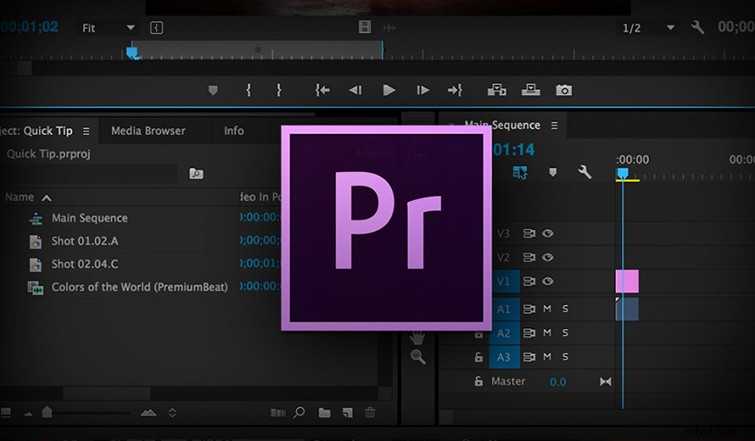
Metoda
W programie Premiere umieść tymczasowy plik WAV wysokiej jakości (może to być dowolny utwór/SFX/audio, o ile jest wysokiej jakości), w którym chcesz, aby pojawił się plik FLAC. W poniższym przykładzie zamierzam użyć pliku SFX strumienia FLAC . Umieszczę go pod żądanym klipem wideo, ale co najważniejsze, zamierzam przedłużyć każdy koniec o pięć sekund więc będziemy mieli dodatkowe dziesięć sekund. Jest to ważne, gdy idziemy na przesłuchanie.
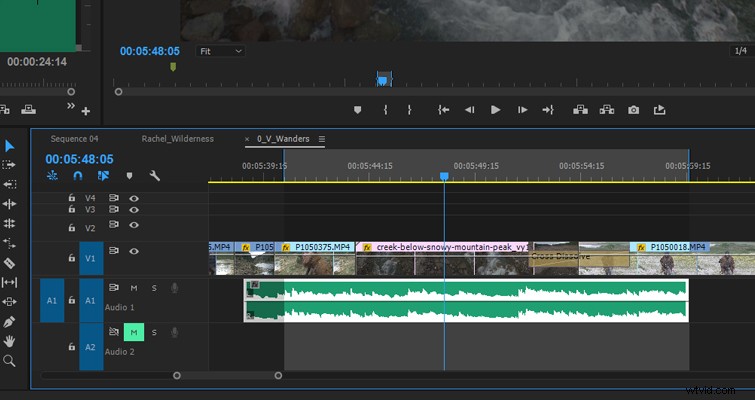
Otwórz Audition i zaimportuj plik FLAC .
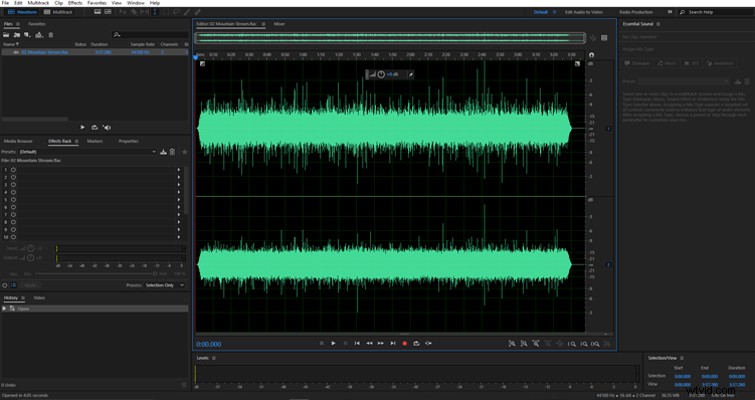
Przełącz się z powrotem na Premiere, kliknij prawym przyciskiem myszy plik audio i wybierz Edytuj klip w przesłuchaniu.
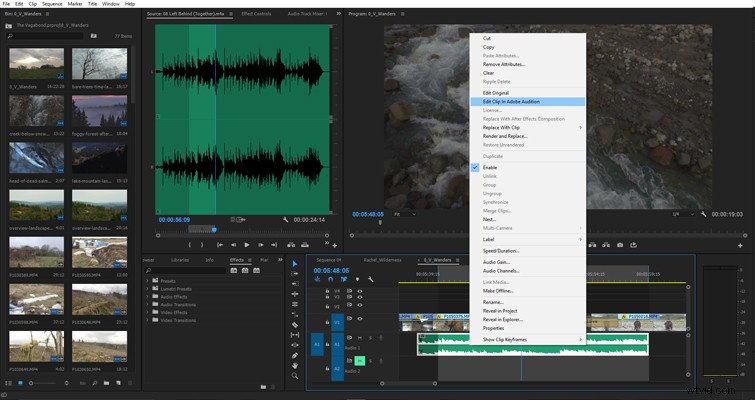
Plik WAV otworzy się teraz w Audition.
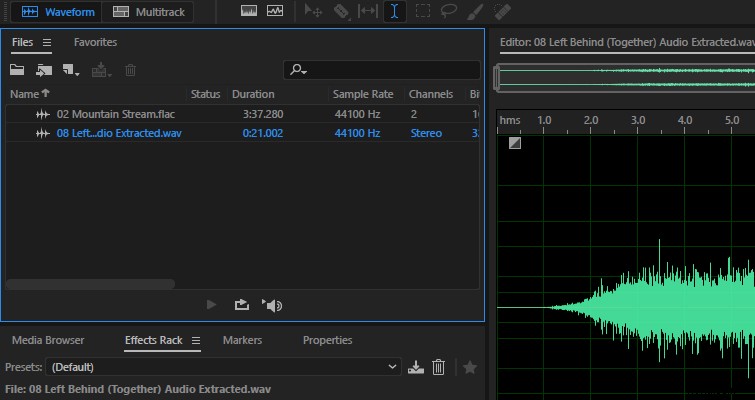
Gdy plik FLAC jest aktywny, przejdź do kodu czasu w lewym dolnym rogu panelu edycji i wprowadź czas trwania wyodrębnionego klipu audio. Naciśnij O na klawiaturze . Oznacza to punkt wyjścia klipu audio i daje nam podświetlony obszar do skopiowania. Naciśnij CTRL+C, aby skopiować podświetlony segment, a następnie wklej segment FLAC na ścieżce audio z programu Premiere Pro.
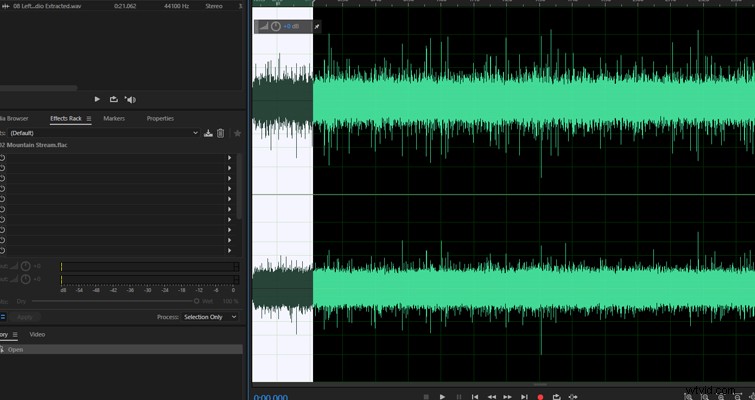
KliknijZapisz , a teraz w Premiere dźwięk z pliku FLAC pojawia się w pozycji oryginalnego pliku WAV . Ponieważ nasz klip audio jest o dziesięć sekund dłuższy niż potrzebujemy, możemy przyciąć go do właściwej pozycji .
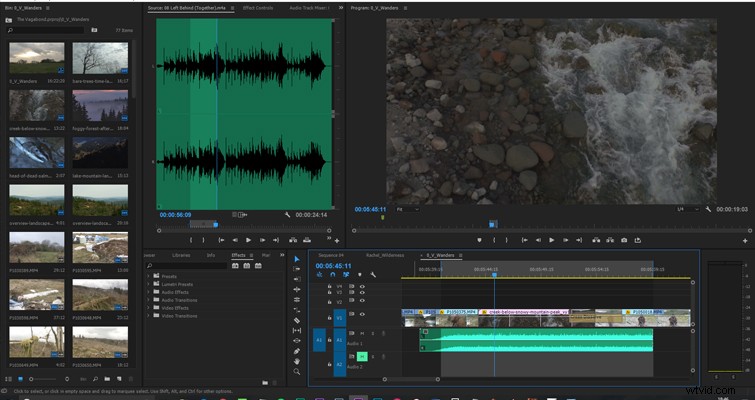
Notatki
Jak sugeruje tytuł, jest to szybka wskazówka, a nie ostateczne rozwiązanie do używania plików FLAC w Premiere.
Jeśli wyeksportujesz plik FLAC jako klip WAV z Adobe Audition i porównasz go z klipem WAV zwróconym do wersji Premiere, zobaczysz, że ta szybka wskazówka wiąże się z bardzo niewielką utratą danych .
Ta krótka wskazówka jest idealna do filmów na YouTube. Jednak w przypadku bardziej profesjonalnych projektów polecam dłuższy proces indywidualnego eksportowania całych plików FLAC w użyteczny format, aby upewnić się, że w pełni wykorzystujesz bezstratny format.
Czy masz wskazówki dotyczące pracy z plikami FLAC w programie Premiere? Daj nam znać w komentarzach.
